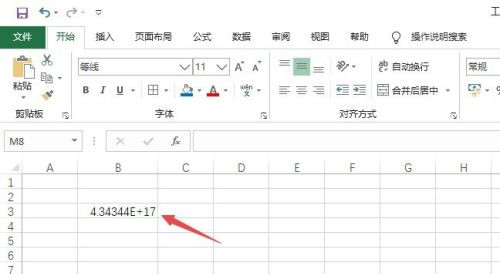excel打印时如何固定表头
时间:
嘉铭873由 分享
excel进行打印时如果需要固定某行某列或时表头时,都可以使用冻结窗口功能设置。下面就跟学习啦小编一起来看看吧。
excel打印时固定表头的步骤
打开你所要打印的excel。点击页面布局—打印标题。
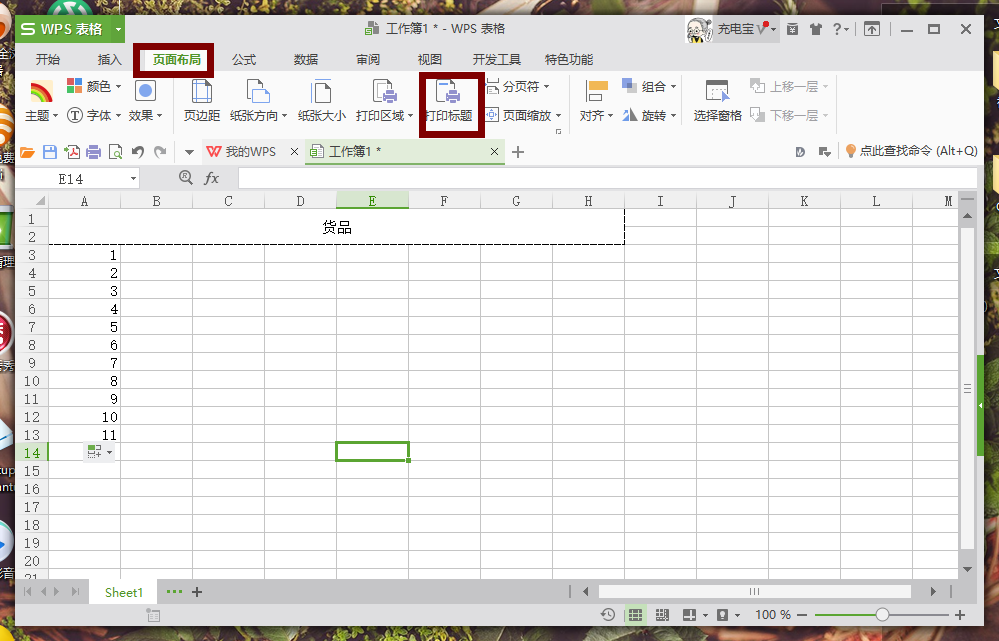
点击工作表。
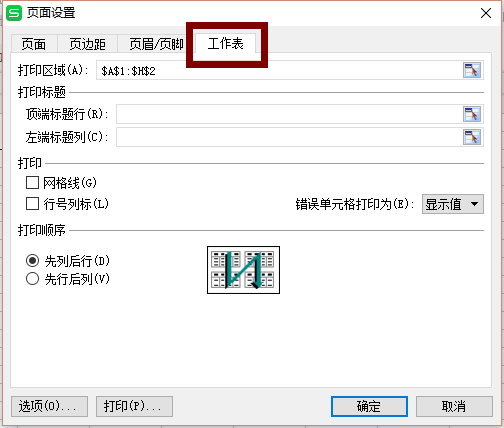
在顶端标题行输入你每页都要打印的表头,点击确定。
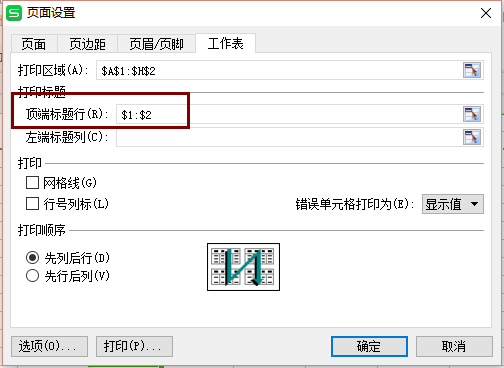
点击打印预览,即可看到打印效果。
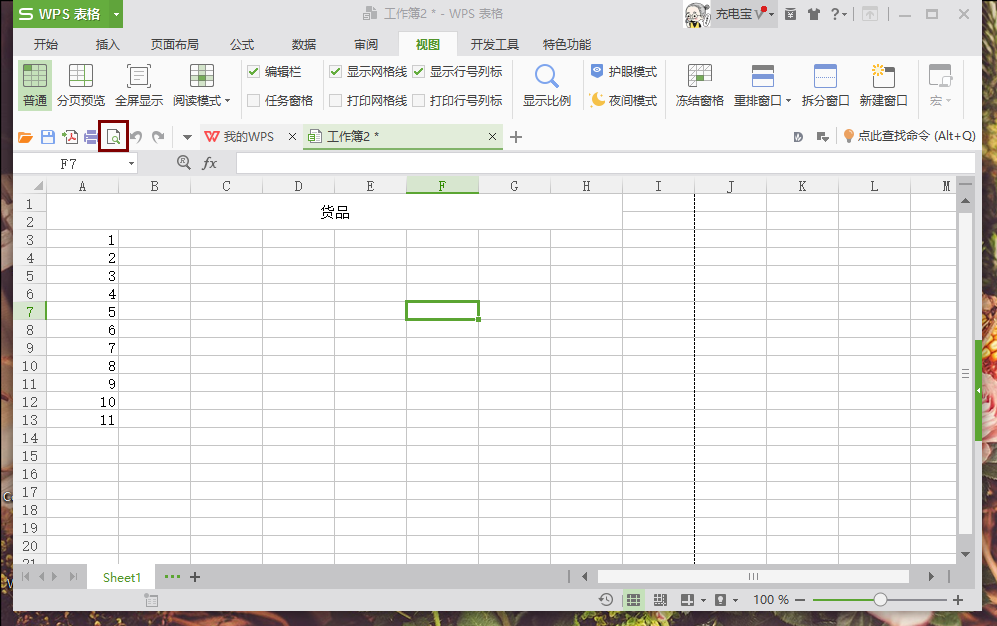
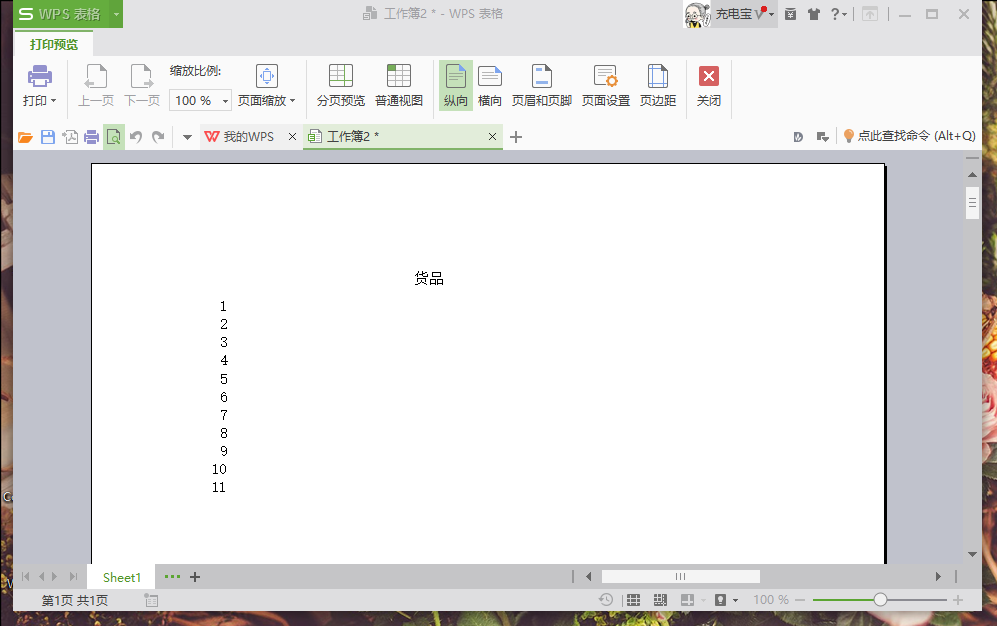
excel打印时固定表头的相关文章:
excel打印时如何固定表头
excel进行打印时如果需要固定某行某列或时表头时,都可以使用冻结窗口功能设置。下面就跟学习啦小编一起来看看吧。 excel打印时固定表头的步骤 打开你所要打印的excel。点击页面布局打印标题。 点击工作表。 在顶端标题行输入你每页都要
推荐度:





点击下载文档文档为doc格式